Comment résoudre le problème de la carte Snapchat qui ne fonctionne pas
Comme nous le savons Snapchat Il se distingue des autres en raison des excellentes fonctionnalités disponibles, telles que Snap Map Quelle est l'une des fonctionnalités les plus importantes de Snapchat qui permet aux utilisateurs Partager leur emplacement sur la carte Snapchat, afin que vos amis puissent voir où vous vous trouvez sur la carte. Cependant, parfois l'expérience utilisateur est médiocre, certains utilisateurs sont confrontés au problème de ne pas utiliser la carte Snapchat.

Si la carte Snapchat ne fonctionne pas correctement, voici les solutions que vous devez suivre pour résoudre le problème.
Rouvrir l'application SnapChat
Parfois, les applications peuvent ne pas fonctionner et vous pouvez rencontrer temporairement divers problèmes. Il pourrait y avoir un problème mineur qui fermerait l'application et la rouvrirait à nouveau. Cette solution peut vous sembler étrange, mais elle est efficace et réussit à résoudre divers problèmes temporaires, donc appliquez-la d'abord avant de passer aux solutions suivantes si elle ne fonctionne pas.
Vérifiez les paramètres de votre localisation
Comme nous savons que l'utilisateur doit activer les paramètres de localisation”LocationPour que Snapchat reconnaisse votre position.
Android
Les étapes pour accéder aux paramètres du site varient.LocationParmi les appareils Android en fonction de la version. Tout ce que vous avez à faire est de vous connecter à Paramètres "Settings" ensuite, recherchez une option Localisation "Location“. Une fois que vous avez trouvé l'option, activez-la si vous ne l'avez pas encore fait.
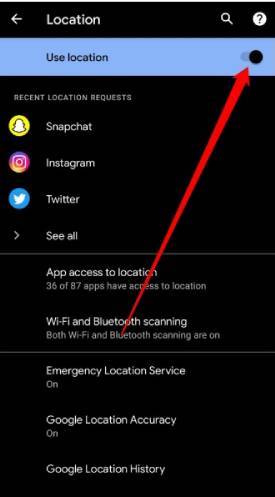
iOS
Sur iPhone, ouvrez l'application Paramètres "Settings", Cliquez ensuite sur l'option Confidentialité "Privacy", Puis sélectionnez les services de localisation "Location Services" et activez-le.
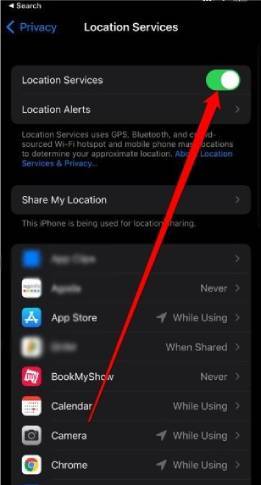
Vérification des autorisations Snapchat
Une autre raison pour laquelle la carte Snapchat ne fonctionne pas est que vous n'avez pas donné à l'application l'accès à votre emplacement. Voici comment le vérifier.
Android
Appuyez et maintenez sur l'application Snapchat, puis sélectionnez une option Info l'app "App Info" de la petite popup.
Sous la page d'informations sur l'application, appuyez sur Autorisations d'application "App permissions“. Activez le bouton à côté de l'option Localisation "Location".
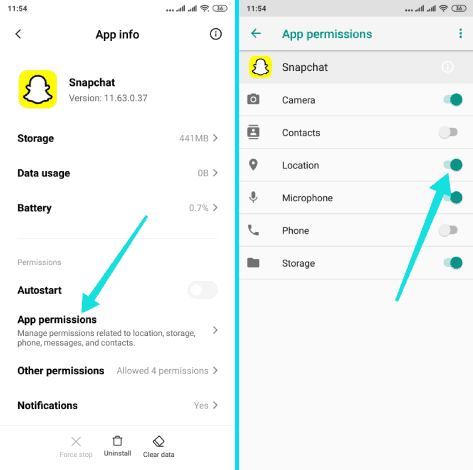
IPhone
Ouvrez l'application Paramètres, puis sélectionnez Snapchat dans la liste. Le menu Autoriser l'accès à Snapchat s'affichera, et à partir de là, vous pourrez autoriser Snapchat à accéder à votre emplacement géographique en activant l'option "emplacement".Location ».
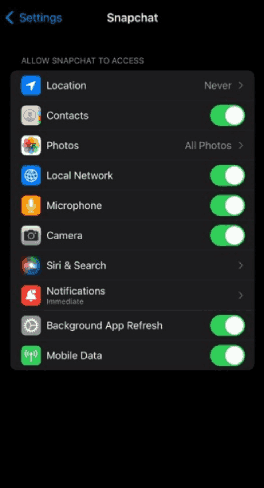
Désactiver le mode fantôme
Vous permet de configurer Mode fantôme « Mode fantôme » sur Snapchat Masquez votre situation géographique sur la carte Snapchat. En revanche, lorsque ce mode est activé, vous ne pourrez pas voir la localisation géographique de vos amis sur une carte Snap Map.
Pour désactiver le mode furtif "Ghost ModeOuvrez l'application Snapchat et dirigez-vous directement vers la section . Snap Map En sélectionnant l'icône de la carte qui apparaît en bas. Ensuite, appuyez sur Icône d'engrenage en haut pour accéder aux paramètres de votre carte Snapchat.
Désactivez l'option de mode furtif "Ghost Modevia le bouton qui apparaît à côté.

Vous pourriez être intéressé: Top 7 des solutions au problème de l'appareil photo Snapchat qui ne fonctionne pas
Effacer le cache de Snapchat
Si vous utilisez Snapchat depuis longtemps, il est probable qu'il ait collecté une grande quantité de données dans son cache, et une partie de celles-ci peut être corrompue, ce qui crée une accumulation entre les anciennes données corrompues et les données récentes. C'est donc une bonne idée de vider le cache afin de s'appuyer sur le serveur Snapchat et d'utiliser des données récentes.
Indépendamment de cela via les paramètres du téléphone, Snapchat nous donne la possibilité d'effacer le cache de l'application via les paramètres de l'application Snapchat sur iPhone ou Android.
- Ouvrez l'application Snapchat.
- Rendez-vous directement sur votre profil.
- Cliquez sur l'icône d'engrenage en haut pour accéder aux paramètres.
- Faites défiler vers le bas et appuyez sur Vider le cache "Clear Cache".
- Dans la petite fenêtre qui s'affiche, cliquez sur Continuer "Continue" pour confirmer cette action.
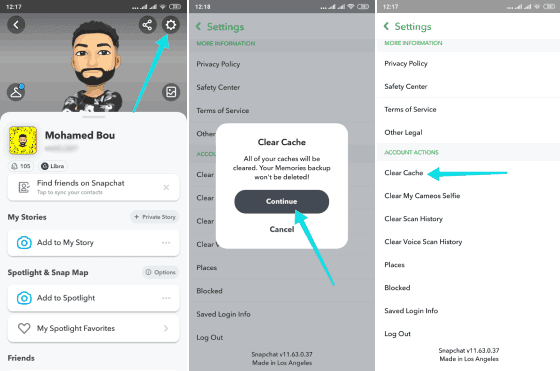
Vérification des serveurs Snapchat
Snapchat peut avoir une journée difficile, ses serveurs peuvent être en panne et ne pas fonctionner correctement. Si vous ne pouvez toujours pas utiliser Snap MapEnsuite, vous pouvez vérifier l'état des serveurs Snapchat pour lever le doute.
Visiter le site DownDetector Ensuite, vérifiez si d'autres sont confrontés au même problème. Si le problème vient vraiment des serveurs de Snapchat, vous remarquerez une forte hausse de l'indicateur.
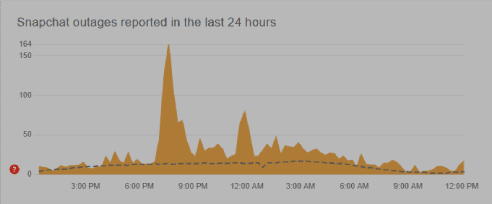
N'utilisez pas de VPN
Utilisez-vous une connexion VPN lorsque vous utilisez Snapchat ? Si oui, cela pourrait être la raison pour laquelle la carte Snapchat ne fonctionne pas. Pour vérifier cela, désactivez le service VPN sur votre appareil, puis fermez et entrez à nouveau dans l'application et assurez-vous que Snapchat Map fonctionne correctement.
Mise à jour de l'application Snapchat
En cas de problème avec l'application Snapchat, la société publiera rapidement une nouvelle mise à jour de l'application qui résoudra le problème. Par conséquent, il est important que vous mettiez à jour l'application Snapchat vers la dernière version via le Google Play Store pour Android ou l'App Store pour iPhone.
En revanche, si le problème est dû à la dernière mise à jour que vous avez effectuée, vous pouvez rétrograder ou attendre la nouvelle mise à jour que l'entreprise fournira dès que possible.
Fonctionnalité Snap Map Unique, vous permet de connaître l'emplacement de vos amis sur la carte et d'interagir avec eux, et est considéré parmi les facteurs qui ont contribué au succès de l'application. Nous espérons que les solutions ci-dessus sont suffisamment bonnes pour mettre fin au problème de non-fonctionnement de la carte Snapchat. Indépendamment de cela, vous voudrez peut-être en savoir plus sur Comment récupérer une séquence perdue sur Snapchat.




